Sebbene Spotify abbia limitato la funzione di download per impedire agli utenti di scaricare musica direttamente da Spotify Web Player, ci sono ancora altri modi praticabili per aiutarti a farlo!
Essendo conosciuto come un popolare downloader di musica in streaming, AllToMP3 è un software per utenti Windows, Mac e Linux per scaricare musica da Spotify, YouTube, Deezer e SoundCloud come file MP3 per continuare a goderseli offline. Tuttavia, quando ci sono anche alcuni utenti che segnalano che AllToMP3 in realtà non funziona per aiutare. Quindi AllToMP3 funziona per Spotify? Qual è il sostituto di AllToMP3 quando non funziona normalmente? Questo articolo risponderà a queste domande per te!
Mancia: Se vuoi solo un'alternativa a AllToMP3, puoi passare direttamente a "Parte 3" e prova la potente alternativa AllToMP3!
Introduzione completa di AllToMP3
AllToMP3 è il software sviluppato principalmente per gli utenti Windows, Mac e Linux per scaricare musica da alcune popolari piattaforme di streaming, come Spotify, Deezer, YouTube e SoundCloud, per poi salvarla nel formato più utilizzato, l'MP3, per mantenerla offline. Durante l'elaborazione del download della musica, AllToMP3 manterrà l'uscita audio a una buona qualità di 256 Kbps, assicurandosi che tu possa comunque goderti una buona esperienza di riproduzione musicale dopo aver scaricato i brani offline (ma in realtà riduce la qualità delle risorse originali fornite a un bitrate migliore come 320Kbps).
Inoltre, AllToMP3 considera la comodità della gestione del download di musica. Di conseguenza, è stato progettato con la funzione per salvare i tag ID3 per i brani che può rilevare, quindi scaricarli insieme. Sarebbe più utile, soprattutto quando hai scaricato molte canzoni alla volta.
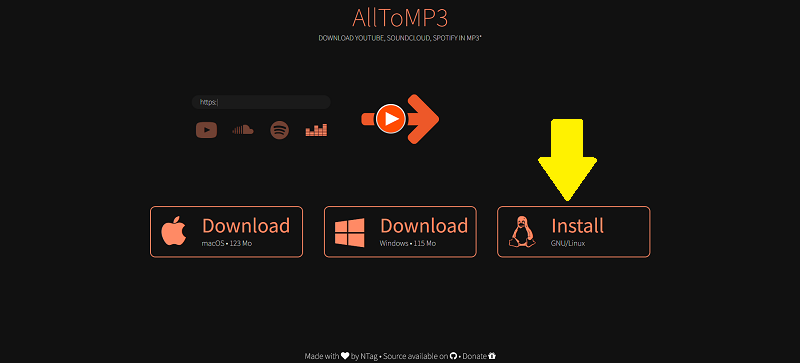
Pro e contro
Tuttavia, sebbene AllToMP3 offra molti vantaggi, ha comunque portato alcuni inconvenienti. Ecco tutti i pro e i contro conclusi del software che puoi vedere.
Vantaggi
● Supporta il download di musica da diverse piattaforme musicali popolari in un unico software.
● Salva tutti i tag ID3 rilevati per i file musicali come titolo, artista, copertina, genere e persino testi.
● Fornisce versioni in diverse lingue per gli utenti di tutto il mondo.
● Offre un'interfaccia chiara e semplice.
● Supporta l'esecuzione senza problemi su diversi sistemi come Windows, Mac e Linux.
● Non richiede alcun costo per utilizzare le funzioni fornite dal software.
Svantaggi
● La velocità di download non è così elevata.
● Per le risorse musicali di alta qualità, la qualità verrà compressa perché offre solo i migliori 256 Kbps per scaricarli.
● MP3 viene fornito come unico formato da selezionare per salvare i file musicali offline.
● Il software a volte si arresta in modo anomalo o si arresta durante il download di musica.
Come utilizzare AllToMP3 per scaricare Spotify come MP3
AllToMP3 è un software molto semplice da usare. Anche per chi è la prima volta che lo installa. Successivamente, puoi leggere il tutorial e sapere come scaricare facilmente Spotify come MP3 con AllToMP3.
Passo 1. Innanzitutto, dovrai installare la versione corretta di AllToMP3 in base al sistema del dispositivo che stai utilizzando. Dopo averlo installato, puoi aprire il software sul tuo computer e prepararti a scaricare i brani di Spotify con esso.
Passo 2. Ora apri Spotify Web Player o il software per cercare il brano che desideri scaricare utilizzando AllToMP3. Facendo clic sull'opzione "Condividi", puoi copiarne l'URL.
Passo 3. Dopo aver ottenuto l'URL, vai al software AllToMP3 e quindi incolla l'URL nella barra di ricerca sullo schermo. Quando premi il tasto "Invio", puoi iniziare a scaricare Spotify come MP3 offline.
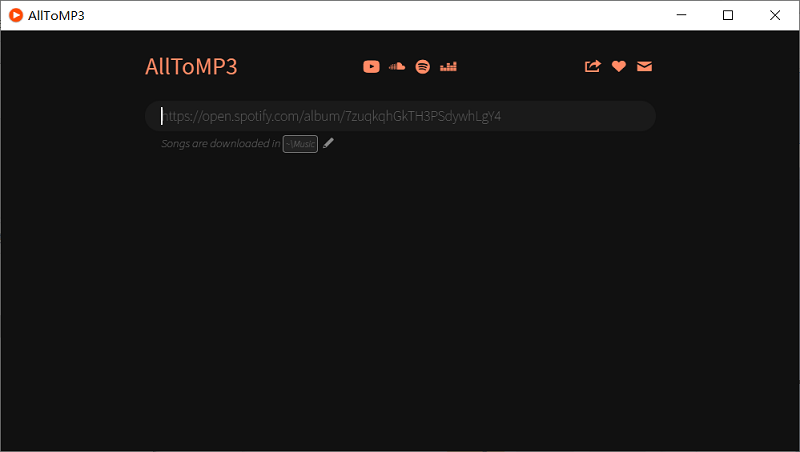
Migliore alternativa a AllToMP3 per scaricare brani con un alto tasso di successo
Inaspettatamente, AllToMP3 non funziona ora, rendendo non più disponibile il download gratuito di brani Spotify con il software. Pertanto, non importa se sei qualcuno che usa AllToMP3 da molto tempo o vuole solo iniziare con esso, avrai bisogno di un'alternativa per sostituire AllToMP3 per scaricare continuamente i brani di Spotify. Qui, TuneFab Spotify Music Converter è consigliato come la migliore alternativa AllToMP3 per te.
A differenza di AllToMP3, che supporta il download di musica da diverse piattaforme di streaming, TuneFab Spotify Music Converter supporta solo il download di Spotify Music. Tuttavia, è in grado di fornire la funzione più potente per aiutare, che è considerata una delle più popolari Convertitori Spotify a MP3. Rispetto ad AllToMP3, TuneFab Spotify Music Converter può fornire impostazioni più avanzate, un'esperienza più user-friendly e prestazioni più veloci e più stabili per consentirti di scaricare brani Spotify di alta qualità per una riproduzione musicale offline più piacevole.
Ora puoi semplicemente vedere la tabella di confronto e sapere perché TuneFab Spotify Music Converter è una perfetta alternativa AllToMP3 a scarica Spotify come MP3.
|
AllToMP3 |
TuneFab Spotify Music Converter |
|
|
Piattaforme supportate |
Spotify, YouTube, Deezer, SoundCloud |
Spotify |
|
Velocità di conversione |
Lento (e potrebbe bloccarsi a volte) |
Molto veloce |
|
Qualità di uscita |
Fino a 256 Kbps |
Fino a 320 Kbps |
|
Formati di output |
MP3 |
MP3, M4A, WAV, FLAC |
|
Salvataggio delle informazioni ID3 |
Sì |
Sì |
|
Prezzi |
Gratis |
Versione gratuita fornita |
Meglio di AllToMP3, che richiede di copiare e incollare frequentemente gli URL di Spotify tra due piattaforme, TuneFab Spotify Music Converter ha utilizzato Spotify Web Player integrato per consentirti di selezionare direttamente i brani o le playlist da scaricare senza aprire affatto l'app Spotify . Ora puoi anche leggere il seguente tutorial e sapere come funziona chiaramente TuneFab Spotify Music Converter.
Passaggio 1. Accedi a Spotify Web Player in TuneFab
Al termine dell'installazione di TuneFab Spotify Music Converter sul tuo computer, apri il software e vedrai il pulsante "Apri il web player di Spotify". Fare clic su di esso, quindi è possibile accedere al suo Spotify Web Player integrato per accedere all'account Spotify.

Passaggio 2. Aggiungi brani e playlist Spotify
Dopo aver effettuato l'accesso a Spotify Web Player, puoi utilizzarlo per cercare qualsiasi musica che desideri scaricare offline. Semplicemente trascinandoli sul pulsante "+", i brani verranno analizzati e aggiunti immediatamente all'elenco.

Passo 3. Scegli Formato e Qualità
Dopo aver selezionato i brani, puoi iniziare a regolare le impostazioni di output per loro prima di avviare il download di Spotify Music. Basta aprire "Preferenze" in "Menu" e passando alla scheda "Avanzate", puoi regolare "Formato", "SampleRate" e anche "Bitrate" in base alle tue esigenze.
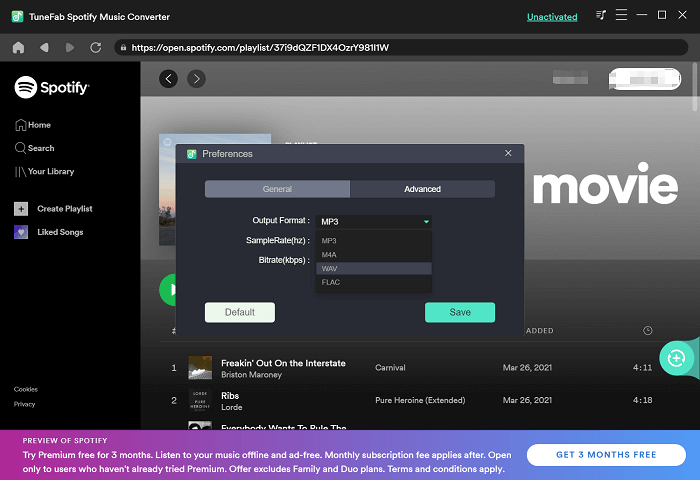
Se desideri scegliere un formato specifico per uno qualsiasi dei brani Spotify aggiunti nell'elenco separatamente, regolalo semplicemente utilizzando il menu del formato dietro ogni brano.
Passaggio 4. Scarica i brani di Spotify offline
Una volta terminate tutte le impostazioni, devi solo fare clic sul pulsante "Converti tutto" per iniziare il processo di download della musica di Spotify. Solo pochi minuti e tutte le canzoni di Spotify verranno scaricate offline sul tuo computer rapidamente.

In conclusione
Come software gratuito, AllToMP3 offre una grande comodità per aiutarci a scaricare musica da Spotify e altre piattaforme di streaming senza alcun costo. Ma quando oggi non funziona, avrai sicuramente bisogno di un'alternativa a AllToMP3 se devi scaricare frequentemente brani Spotify offline ad alta qualità.
Invece di considerare qualcun altro Convertitori da Spotify a MP3 online, TuneFab Spotify Music Converter è sicuramente la scelta migliore di cui ti puoi fidare grazie al suo servizio professionale e di alta qualità e anche alle prestazioni più stabili. Ora puoi installare liberamente il software sul tuo computer e provarlo gratuitamente (sono supportati sia i sistemi Windows che Mac).












